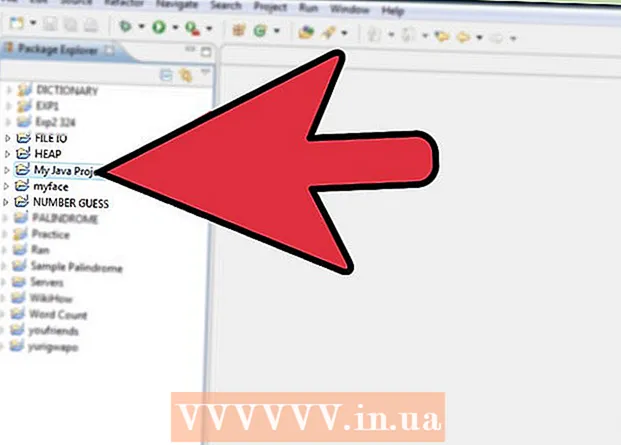Συγγραφέας:
John Stephens
Ημερομηνία Δημιουργίας:
25 Ιανουάριος 2021
Ημερομηνία Ενημέρωσης:
1 Ιούλιος 2024

Περιεχόμενο
Ακολουθεί ένα άρθρο που σας δείχνει πώς να χρησιμοποιήσετε τη λειτουργία Εύρεση της συσκευής μου που αναπτύχθηκε από την Google για να βρείτε μια χαμένη συσκευή Android. Παρόλο που η Εύρεση συσκευής είναι ενεργοποιημένη από προεπιλογή στα περισσότερα νεότερα μοντέλα Android, θα πρέπει να προρυθμίσετε μερικές ρυθμίσεις ώστε να μπορείτε να εντοπίσετε το χαμένο τηλέφωνο ή το tablet σας.
Βήματα
Μέθοδος 1 από 2: Ενεργοποίηση Εύρεση της συσκευής μου
του Android. Για να το κάνετε αυτό, σύρετε προς τα κάτω από το επάνω μέρος της αρχικής οθόνης και επιλέξτε το εικονίδιο με το γρανάζι στην επάνω δεξιά γωνία.
- Αυτή είναι μια μέθοδος που διασφαλίζει ότι μπορείτε να βρείτε την τοποθεσία της χαμένης ή κλεμμένης συσκευής σας Android. Σε περίπτωση απώλειας της συσκευής Android, θα πρέπει να δείτε τη μέθοδο Εύρεση συσκευής Android.
- Πολλές (αλλά όχι όλες) συσκευές Android έχουν τις επιλογές σε αυτό το μενού ενεργοποιημένες από προεπιλογή. Ωστόσο, θα πρέπει να ελέγξετε ξανά για να αποφύγετε την αλλαγή ορισμένων ρυθμίσεων.

. Εάν το ρυθμιστικό είναι ήδη ενεργοποιημένο, δεν χρειάζεται να κάνετε αυτό το βήμα.
. Εάν το ρυθμιστικό είναι ήδη ενεργοποιημένο, δεν χρειάζεται να κάνετε αυτό το βήμα.
. Εάν δείτε μια λίστα λειτουργιών αντί για ένα ρυθμιστικό, επιλέξτε ένα από τα ακόλουθα:
- Επιλέξτε Υψηλή ακρίβεια για να λάβετε την πιο ακριβή τοποθεσία της χαμένης συσκευής Android. Αυτή η επιλογή χρησιμοποιεί GPS, Wi-Fi, δεδομένα κινητής τηλεφωνίας και αισθητήρες για τοποθέτηση.
- Επιλέξτε Εξοικονόμηση μπαταρίας εάν θέλετε απλώς να χρησιμοποιήσετε Wi-Fi και δεδομένα κινητής τηλεφωνίας. Αυτή η επιλογή θα είναι λιγότερο ακριβής, αλλά θα σας εξοικονομήσει πολύτιμη ισχύ.

Ανοίξτε ένα πρόγραμμα περιήγησης ιστού. Μπορείτε να το κάνετε πατώντας το κουμπί Αρχική σελίδα του Android και επιλέγοντας Chrome, Internet ή το αγαπημένο σας πρόγραμμα περιήγησης στην αρχική οθόνη.
Πρόσβαση https://play.google.com/settings για να ανοίξετε τη σελίδα που εμφανίζει τη λίστα συσκευών Android.
- Εάν δεν είστε συνδεδεμένοι με τον λογαριασμό σας Google, ακολουθήστε τις οδηγίες που εμφανίζονται στην οθόνη.

Επιλέξτε το πλαίσιο δίπλα στη συσκευή σας Android. Αυτό είναι το πλαίσιο που εμφανίζεται στα δεξιά της περιγραφής της συσκευής Android, κάτω από την καρτέλα "Ορατότητα". Εάν αυτό το πλαίσιο είναι ήδη επιλεγμένο, δεν χρειάζεται να κάνετε αλλαγές.
Δοκιμάστε τη νέα σας εγκατάσταση. Τώρα που έχετε ενεργοποιήσει όλες τις δυνατότητες για να λειτουργήσει η Εύρεση συσκευής, θα πρέπει να δοκιμάσετε να δείτε πόσο αποτελεσματική είναι. Ανατρέξτε στη μέθοδο Εύρεση συσκευής Android για οδηγίες. διαφήμιση
Μέθοδος 2 από 2: Εύρεση συσκευής Android
Πρόσβαση https://android.com/find από ένα πρόγραμμα περιήγησης ιστού. Μπορείτε να αποκτήσετε πρόσβαση σε αυτήν τη σελίδα σε οποιονδήποτε υπολογιστή, τηλέφωνο ή tablet.
- Εάν δεν ρυθμίσατε τη Εύρεση συσκευής πριν χάσετε τη συσκευή σας Android, δεν μπορείτε να χρησιμοποιήσετε αυτήν τη μέθοδο. Μπορείτε να εντοπίσετε τη συσκευή σας Android μόνο όταν:
- Η συσκευή δεν είναι απενεργοποιημένη και συνδέεται στον λογαριασμό σας Google.
- Ενεργοποιήθηκε η δυνατότητα Εύρεση της συσκευής μου.
- Η συσκευή διαθέτει σύνδεση δικτύου χρησιμοποιώντας δεδομένα κινητής τηλεφωνίας ή Wi-Fi.
- Οι υπηρεσίες τοποθεσίας είναι ενεργοποιημένες.
- Η ορατότητα του Google Play ενεργοποιήθηκε.
- Εάν χρησιμοποιείτε άλλη συσκευή Android, μπορείτε επίσης να πραγματοποιήσετε λήψη της εφαρμογής Εύρεση συσκευής από Play Store και ακολουθήστε τα ίδια βήματα.
- Εάν δεν ρυθμίσατε τη Εύρεση συσκευής πριν χάσετε τη συσκευή σας Android, δεν μπορείτε να χρησιμοποιήσετε αυτήν τη μέθοδο. Μπορείτε να εντοπίσετε τη συσκευή σας Android μόνο όταν:
Συνδεθείτε στον λογαριασμό σας Google. Πρέπει να είστε συνδεδεμένοι στον ίδιο λογαριασμό Google που χρησιμοποιείται στη χαμένη συσκευή Android. Αφού συνδεθείτε, θα δείτε έναν χάρτη.
- Εάν είστε συνδεδεμένοι με άλλο λογαριασμό, εισαγάγετε ή αγγίξτε την εικόνα προφίλ του λογαριασμού σας στην επάνω δεξιά γωνία της σελίδας, κάντε κλικ στην επιλογή Έξοδος και ακολουθήστε τις οδηγίες που εμφανίζονται στην οθόνη.
Κάντε κλικ ή πατήστε το εικονίδιο της χαμένης συσκευής Android. Αυτό θα μεγεθύνει την τοποθεσία της συσκευής στο χάρτη.Θα δείτε επίσης ορισμένα δεδομένα, όπως την τελευταία σύνδεσή σας και το τροφοδοτικό της συσκευής σας Android.
- Εάν η συσκευή Android έχει απενεργοποιηθεί (ή η Εύρεση συσκευής δεν είναι πλήρως ενεργοποιημένη ακόμη), ο χάρτης θα εμφανίσει την τελευταία θέση της συσκευής.
Κάντε κλικ Παίξτε ήχο (Αναπαραγωγή ήχου) για να κουδουνίζει η συσκευή Android. Όταν πιστεύετε ότι η συσκευή σας Android που λείπει δεν είναι πολύ μακριά, χρησιμοποιήστε αυτήν την επιλογή για να κουδουνίσει με τη μεγαλύτερη δυνατή ένταση για 5 λεπτά - ακόμη και όταν βρίσκεται σε αθόρυβη λειτουργία.
Κάντε κλικ Κλειδαριά (Κλείδωμα) για να κλειδώσετε την οθόνη. Ακόμα κι αν έχετε απενεργοποιήσει το κλείδωμα οθόνης, μπορείτε ακόμα να κλειδώσετε την οθόνη με τον νέο κωδικό πρόσβασης σε αυτό το βήμα.
- Το κλείδωμα επιτρέπει επίσης στη συσκευή να εμφανίζει ένα μήνυμα στην οθόνη. Μοιραστείτε τα στοιχεία επικοινωνίας σας σε αυτό το μήνυμα, ώστε όταν κάποιος εντοπίσει τη συσκευή σας Android να μπορεί να τα επιστρέψει σε εσάς.
Αφή Εξάλειψη (Διαγραφή) για να διαγράψετε όλα τα δεδομένα. Εάν φοβάστε ότι η συσκευή σας έχει κλαπεί ή χαθεί, χρησιμοποιήστε αυτήν την επιλογή για να επαναφέρετε τη συσκευή σας. Ως εκ τούτου, η συσκευή Android θα μπορεί να χρησιμοποιηθεί μόνο όταν εισαγάγετε τον κωδικό πρόσβασης Google.
- Εάν το Find My Device δεν μπορεί να συνδεθεί σε μια χαμένη συσκευή Android, θα πραγματοποιηθεί επαναφορά όταν η συσκευή επανασυνδεθεί.
- Δεν μπορείτε να διαγράψετε δεδομένα που είναι αποθηκευμένα στην κάρτα μνήμης SD.
Προειδοποίηση
- Εάν πιστεύετε ότι η συσκευή σας έχει κλαπεί, μην χρησιμοποιείτε τον χάρτη για να εντοπίσετε τον εαυτό σας. Αντ 'αυτού, καλέστε την αστυνομία.